 debe estar iluminado.
debe estar iluminado. de la parte frontal de la puerta de enlace debería estar encendido.
de la parte frontal de la puerta de enlace debería estar encendido.Cuando tenga un problema, utilice la lista de comprobación que aparece a continuación.
 debe estar iluminado.
debe estar iluminado. de la parte frontal de la puerta de enlace debería estar encendido.
de la parte frontal de la puerta de enlace debería estar encendido.Para obtener más información sobre los indicadores LED, consulte la sección Indicadores LED de estado de este documento.
La interfaz Web del usuario será su herramienta principal para configurar la puerta de enlace, supervisar su funcionamiento y supervisar su funcionamiento. Para acceder a ella, siga los pasos que se describen a continuación:
El nombre de usuario y la contraseña aparecen automáticamente. Haga clic en OK (Aceptar).
Para conectar el equipo a Internet es necesario que varios dispositivos operen conjuntamente.
NOTA: A modo de aclaración, el siguiente diagrama muestra tanto una conexión inalámbrica como una conexión por cable entre el ordenador y la U.S. Robotics Wireless MAXg ADSL Gateway. Por lo general, usted empleará solo uno de estos tipos de conexión.
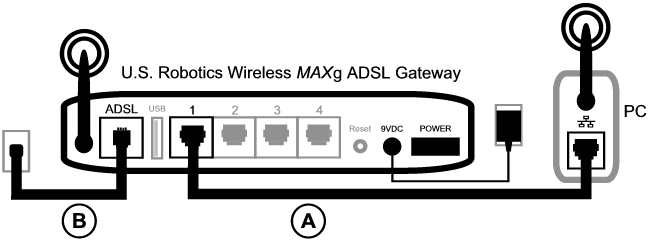
A. Su equipo se conecta a Wireless MAXg ADSL Gateway a través de una conexión inalámbrica o de cable.
B. La puerta de enlace se conecta a su proveedor de acceso a Internet (ISP) mediante una línea ADSL a través de la red telefónica.
Antes que nada hay que averiguar cuál es la raíz del problema, ya que la conexión del equipo a Internet puede fallar en más de un punto.
Usuarios de Windows: Puede comprobar las conexiones de manera automática con el programa de utilidades suministrado.
Este programa comprueba la conexión y, en caso de que exista un problema, le informará de ello. |
Escriba la dirección de su puerta de enlace, http://192.168.1.1, en su navegador de Internet. Si modificó la dirección IP de la LAN de la puerta de enlace, deberá usar la nueva dirección.
Si aparece la interfaz Web del usuario de la puerta de enlace, vaya directamente al Paso 3. En caso contrario, puede que tenga que reiniciar la puerta de enlace:
Si se conecta mediante cable:
Si su ordenador y la puerta de enlace están conectados mediante un cable, compruebe que un extremo del cable Ethernet está conectado al puerto LAN del ordenador, y el otro a uno de los puertos Ethernet de la puerta de enlace. Compruebe también que el indicador LED correspondiente está encendido.
En el caso poco probable de que su ordenador esté utilizando una dirección IP estática, deberá reconfigurar su ordenador para que utilice una dirección IP dinámica, o asegurarse de que su dirección IP estática pertenezca a la misma red que la ADSL Gateway. Por lo tanto, la dirección IP debe tener el siguiente formato: 192.168.1.x, donde x puede ser cualquier número entre 2 y 254, ambos incluidos).
A continuación, reinicie el ordenador y este intentará conectarse a la puerta de enlace. Vaya al Paso 2.
Si se conecta sin cables:
Si la puerta de enlace emite su nombre de red, podrá usar el programa de conexión inalámbrico de su ordenador para buscarlo. Este "estudio" sirve para detectar la puerta de enlace. Si no la encontrase, puede que haya un problema con la señal.
Compruebe que el nombre de red, el método de seguridad (WPA, WEP, etc.) y las claves de seguridad coinciden. Si la puerta de enlace utiliza el cifrado WPA, todas las tarjetas y los adaptadores inalámbricos deberán ser compatibles con este tipo de cifrado. Si la tarjeta de PC o el adaptador inalámbrico (ya sea de tipo PCI o USB) no fuesen compatibles con el cifrado WPA, no podrá conectarse a la puerta de enlace y deberá optar por el cifrado WEP en su lugar. Si desea obtener información sobre cómo cambiar la configuración de seguridad, haga clic aquí.
Tenga en cuenta que el filtrado MAC se aplica a adaptadores inalámbricos concretos. Si usa filtrado MAC y ha añadido un nuevo adaptador inalámbrico a la red, tendrá que informar a la puerta de enlace de la dirección MAC del nuevo adaptador inalámbrico.
NOTA: Si necesita cambiar la configuración de la ADSL Gateway, deberá utilizar un ordenador que esté conectado mediante cable a la puerta de enlace para poder acceder a ella.
Si tras seguir estos pasos sigue sin poder establecer una conexión inalámbrica, pruebe a realizar una conexión por cable entre el ordenador y la puerta de enlace. Conecte el cable Ethernet de color amarillo al puerto LAN de su ordenador y a un puerto LAN de la puerta de enlace. A continuación, compruebe que el indicador LED del puerto LAN correspondiente está encendido y reinicie su ordenador.
Escriba la dirección de la puerta de enlace, http://192.168.1.1, en su navegador Web.
NOTA: Si consigue abrir la interfaz Web del usuario de la puerta de enlace con una conexión por cable pero no con una conexión inalámbrica, esto significa que el problema radica en la conexión inalámbrica. Consulte la documentación de su adaptador inalámbrico.
Si aparece la interfaz Web del usuario de la puerta de enlace, vaya directamente al Paso 3.
En caso contrario, puede que necesite restablecer la configuración de fábrica de la puerta de enlace. Tenga en cuenta que perderá su configuración, por lo que tendrá que volver a establecerla como si instalase la puerta de enlace por primera vez. Si ha creado una copia de seguridad de la configuración, podrá restablecerla posteriormente. Haga clic aquí para obtener más información.
Si la interfaz Web de usuario de la puerta de enlace sigue sin aparecer, puede que se hayan dañado los valores establecidos de fábrica o del firmware. Para averiguarlo, siga estos pasos:
Si la interfaz Web del usuario de la puerta de enlace sigue sin aparecer, es posible que la puerta de enlace esté averiada. Llame al servicio de asistencia al cliente de U.S. Robotics. Consulte la información de contacto en la sección Ayuda de esta guía.
Si aparece la interfaz Web del usuario de la puerta de enlace, vaya al Paso 3.
Si la puerta de enlace y el equipo están conectados, es probable que la puerta de enlace no pueda acceder a Internet.
Si es usuario de Windows Vista: Haga clic en Start (Inicio), seleccione All Programs (Todos los programas) y, a continuación, U.S. Robotics EasyConfigurator.
Si es usuario de Windows: Haga clic en Inicio, Programas y, a continuación, en U.S. Robotics EasyConfigurator.
Si es usuario de Macintosh o Linux: Haga doble clic en el icono de EasyConfigurator que aparece en el escritorio.
Ejemplo de puerta de enlace conectada a Internet:

Ejemplo de puerta de enlace no conectada a Internet:

Si el estado es CONNECTED (CONECTADO) o CONNECTED TO THE INTERNET (CONECTADO A INTERNET) pero sigue sin poder acceder a Internet, solicite la asistencia de su ISP.
En caso contrario, deberá configurar la conexión ADSL. Haga clic en Configuration (Configuración) en la parte superior de la ventana EasyConfigurator y en go here (Acceder) para obtener información sobre cómo configurar la conexión ADSL.